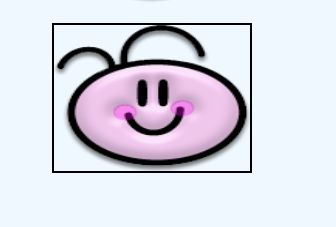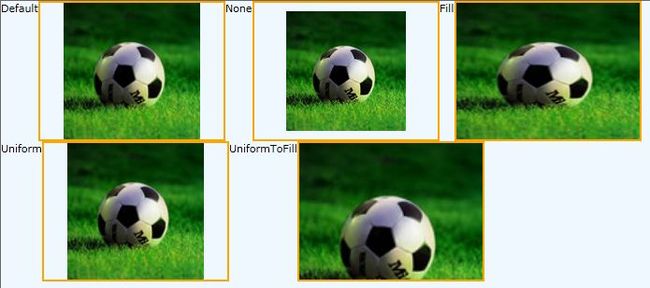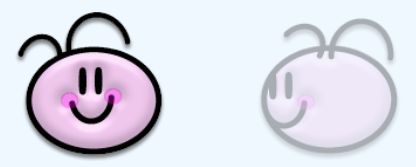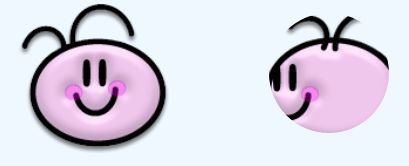Silverlight学习之图像
Silverlight目前只支持.png和.jpg两种格式的图片。
引用图片
引用图片可以用Image标签,然后指定其Source属性
<StackPanel x:Name="LayoutRoot" Background="Orange">
<Image Source="Resources/4.png" Width="200" Height="150" />
<Image Source="Resources/5.png" Width="200" Height="150" Margin="20"/>
</StackPanel>
效果
图片画刷
ImageBrush也是画刷的一种,可以填充元素的背景等等
<StackPanel x:Name="ImageBrush">
<Rectangle Width="200" Height="150" Stroke="Black" StrokeThickness="2">
<Rectangle.Fill>
<ImageBrush ImageSource="Resources/4.png"/>
</Rectangle.Fill>
</Rectangle>
</StackPanel>
效果
图片拉伸
图片拉伸有四种形式
None:没有拉伸,按照图片原来的大小
Fill: 填充整个区域,不按任何比例,容易破坏图片。
Uniform:按照一定比例拉伸,直到一条边达到规定区域的尺寸为止,其余部分不会填充。
UniformFill:按照一顶比例拉伸,直到完全填充规定的区域,超出的部分将被剪去。
图片默认的为Uniform
<StackPanel x:Name="ImageFill" Orientation="Horizontal">
<TextBlock Text="Default"></TextBlock>
<Border BorderBrush="Orange" BorderThickness="2" Width="200" Height="150">
<Image Source="Resources/9.jpg"/>
</Border>
<TextBlock Text="None"></TextBlock>
<Border BorderBrush="Orange" BorderThickness="2" Width="200" Height="150">
<Image Source="Resources/9.jpg" Stretch="None"/>
</Border>
<TextBlock Text="Fill"></TextBlock>
<Border BorderBrush="Orange" BorderThickness="2" Width="300" Height="150">
<Image Source="Resources/9.jpg" Stretch="Fill"/>
</Border>
</StackPanel>
<StackPanel Orientation="Horizontal">
<TextBlock Text="Uniform"></TextBlock>
<Border BorderBrush="Orange" BorderThickness="2" Width="200" Height="150">
<Image Source="Resources/9.jpg" Stretch="Uniform"/>
</Border>
<TextBlock Text="UniformToFill"></TextBlock>
<Border BorderBrush="Orange" BorderThickness="2" Width="200" Height="150">
<Image Source="Resources/9.jpg" Stretch="UniformToFill"/>
</Border>
</StackPanel>
效果
图片透明度
图片的透明度用Opacity来表示,值的范围从0到1,数字越大表示越不透明。
<StackPanel x:Name="ImageSource" Orientation="Horizontal">
<Image Source="Resources/4.png" Width="200" Height="150" Margin="20" Opacity="1"/>
<Image Source="Resources/5.png" Width="200" Height="150" Margin="20" Opacity="0.3"/>
</StackPanel>
效果
图片剪裁
图片剪裁用到图片的Clip属性,可以根据自己的需要在Clip中设置各种几何图形,从而得到不同形状的图片
<StackPanel x:Name="ImageSource" Orientation="Horizontal">
<Image x:Name="imgNormal" Source="Resources/4.png" Width="200" Height="150" Margin="20" />
<Image x:Name="imgClip" Source="Resources/5.png" Width="200" Height="150" Margin="20">
<Image.Clip>
<EllipseGeometry RadiusX="60" RadiusY="60" Center="70,70"/>
</Image.Clip>
</Image>
</StackPanel>
效果